Samsung 173P PLUS User Manual
Browse online or download User Manual for TVs & monitors Samsung 173P PLUS. Samsung 173P PLUS Manual do usuário
- Page / 58
- Table of contents
- BOOKMARKS
- Automático 15
- Instalare 22
- Dezinstalare 26
- Prezentare generală 27
- Mod OSD 28
- Definiţiile Filei Culoare 29
- Definiţiile Filei Imagine 30
- Definiţii Fila Opţiuni 31
- Definiţii Fila Suport 31
- 2. Preview 32
- Probleme uzuale 33
- Interfaţă 37
- Depanare 40
- { Rezoluţie: 1280 x 1024 54
Summary of Contents
SyncMaster 173P plus/193P plus
Certifique-se de que os seguintes artigos estão incluídos com o monitor. Se faltar um artigo ontacte o seu representante. Contacte um representant
Cabo de Conexão Cabo de alimentação Adaptador -DC Suporte SuporteSuporte de montagem VESA Option Cabo DVI Frente Indicador de e
mudar a origem de entrada para Analógica ou Digital.Ajuste automático : Prima o botão de alimentação e aguarde para ouvir três sinais sonoros e, em
1.Ligue o adaptador de CD do monitor à porta de alimentação na parte de trás do monitor. Ligue o cabo de alimentação do monitor a uma tomada que este
desligar [Origem] para que o monitor verifique a origem do sinal de entrada. Suporte pivot (Ao girar o monitor, o respectivo ângulo de rotação s
Dobre o suporte do monitor. Vire-o de forma a que o lado ao qual o cabo está ligado fique virado para baixo. Fixe o apoio de montagem VESA à parte
4. Na janela "Aviso", clique no botão "Instalar". 5. A instalação do Controlador de Monitor está concluída. Windows X
6. A instalação do Controlador de Monitor está concluída. *O controlador certificado será disponibilizado na homepage de monitores da Sam http://
4. Clique no botão "Propriedades" do separador "Monitor" e seleccione o separador "Controlador". 5. Clique
8. Se vir a seguinte janela de "Mensagem", clique em "Continuar". Em seguida, clique no botão "Terminar". Este
Nerespectarea instrucĠiunilor notate cu acest simbol, poate duce la vătămări sau deteriorarea echipamentului. Interzis AsiguraĠi-vă întotdeauna că a
1. Click "Start" , "Setting" , "Control Panel". 2. Clique duas vezes no ícone "Monitor". 3. Escolha o separa
10. "Terminou" a configuração do seu monitor. "Execute" o X-Window depois de configurar outro hardware necessário. Natural Co
Instalare 1. Introduceţi CD-ul de instalare în unitatea CD-ROM. 2. Apăsaţi pe fişierul de instalare pentru AutoRotation. 3. Selectaţi limba
5. Selectaţi "I accept the terms of the license agreement" (Accept termenii contractului de licenţiere) pentru a fi de accord cu termenii
8. Va apărea fereastra „Installation Status” (Starea Instalării). 9. Faceţi clic pe „Finish”. 10. Atunci când instalarea este terminată, pe spa
Pentru a rula programul, faceţi dublu clic pe această pictogramă. Pictograma de executare a MagicTune™ poate să nu apară, în funcţie de specific
3. Aplicaţiile care folosesc OpenGL şi DirectDraw (grafică 3D) nu vor funcţiona conform orientării selectate (90, 180, 270). (De exemplu, jocurile 3D
Vizitaţi situl web AutoRotation pentru asistenţă tehnică sau pentru FAQ (întrebări şi răspunsuri) şi actualizări de software. Prezentare generală |
Mod OSD Modul OSD uşurează ajustarea setărilor monitorului. La selectare, fiecare filă din partea de sus a ferestrei afişează descrierile generale al
Definiţiile Filei Culoare Reglează „căldura” fundalului monitorului sau a imaginii. MagicBright™ preconfigurat de luminozitate. Puteţi selecta
z Acestea reprezintă un risc de úoc electric sau incendiu. Nu scoateĠi útecherul din priză trăgând de cablu úi nu atingeĠi útecherul cu mâinile ude.z
Definiţiile Filei Imagine Ajustaţi valorile pentru Fine (Fin) , Coarse (Grosier) şi Position (Poziţie). MagicColor 3. Full :Afişează culori vii, n
Definiţii Fila Opţiuni MagicTune™ poate fi configurat cu ajutorul următoarelor opţiuni. Definiţii Fila Suport Afişează ID –ul Produsului şi numă
Server IP Notaţi adresa de IP a serverului. Department Notaţi departamentul. Location Notaţi locaţia. Version (Versiunea) Afişează nu
Apăsaţibutonul „Preview” din „Calibrarea culorii”. Va fiafiºată imaginea de mai sus. 1. Apăsaţibutonul „View Calibrated” (Vizualizare calibrat) pe
Samsung, dar este un model mai vechi. Verificaţi dacă monitorul suportă MagicTune™. Această funcţionalitate este suportată doar de monitoarele list
optimă. Consultaţi Ghidul de utilizare pentru a afla rezoluţia optimă. Dacă nu setaţi rezoluţia optimă şi rulaţi Color Calibration (Calibrare culoa
z Vizitaţi site-ul nostru web şi descărcaţi software-ul de instalare pentru MagicTune™MAC. z Vizitaţi situl web MagicTune™pentru asistenţă tehnică
Funcţie de bază MagicRotation funcţionează sub Windows™ 98 SE, Me, NT 4.0, 2000, XP Home şi XP Professional. * Windows™ este marcă înregistrată a
Rotate to 90 (Rotire la 90) : Afişajul va fi rotit la 90 grade faţă de unghiul de rotire curent. Rotate to 180 (Rotire la 180) : Afişajul va fi rot
Rotate to 270 (Rotire la 270) : Afişajul va fi rotit la 270 grade faţă de unghiul de rotire curent. Hot key (Tastă de acces rapid) : Tastele de ac
Nu scăpaĠi monitorul în timpul mutării acestuia.z PuteĠi să vă răniĠi sau să deterioraĠi aparatul. PlasaĠi monitorul pe o suprafaĠă plată, astfel înc
Exit (Ieşire) : Determină ieşirea din programul MagicRotation.Prezentare generală | Interfaţă | Depanare Depanare Înainte de a apela la asist
Antes de recorrer ao serviço de assistência, consulte a informação nesta secção para tentar resolver o problema por si mesmo. Caso necessite mesmo d
no ecrã. Ligado utilizando o cabo DVI?Pode obter um ecrã em branco se iniciar o sistema antes de ligar o cabo DVI ou desligar e, em seguida, ligar nov
problemas com a placa gráfica, visite o nosso website para consultar a lista de placas gráficas compatíveis. http://www.samsung.com/monitor/magictune
Verifição atravé da função do teste automátic Verificação através da função de teste automático | Mensagens de aviso | Ambiente | Sugestão Út
z Um monitor recria sinais visuais recebidos do PC. Por isso, se o PC ou a placa de vídeo apresentam problemas, podem fazer com que o monitor fique e
InformaĠii generaleee InformaĠii generaleDenumire Model SyncMaster 173P plusPanou LCDMărime Diagonală 17,0 inchDimensiunea imaginii pe ecran337,92 (or
Consum energieMai puĠin de 40W Dimensiuni (lăĠime/ lungime/ adâncime)/ Greutate382 x 40,5 x 316,5 mm(15,0 x 1,6 x 12,5 inch) 382 x 236,2 x 395,2 mm(15
ecranul va fi reglat automat. Totuúi, dacă semnalul diferă, ecranul îúi poate pierde imaginea, în timp ce indicatorul luminos de alimentare este aprin
InformaĠii generaleee InformaĠii generaleDenumire Model SyncMaster 193P plusPanou LCDMărime Diagonală 19,0 inchDimensiunea imaginii pe ecran376,32 (or
Instalarea unui suport de perete trebuie efectuată de personal calificat. z Instalarea de către personal necalificat poate duce la vătămări corporale.
Consum energieMai puĠin de 40W Dimensiuni (lăĠime/ lungime/ adâncime)/ Greutate423 x 44,2 x 351,5 mm(16,7 x 1,7 x 13,8 inch) 423 x 236,2 x 412,7 mm(16
ecranul va fi reglat automat. Totuúi, dacă semnalul diferă, ecranul îúi poate pierde imaginea, în timp ce indicatorul luminos de alimentare este aprin
Contactaţi SAMSUNG WORLD-WIDE (Samsung în întreaga lume) Dacă aveţi orice întrebări sau comentarii în legătură cu produsele Samsung, contactaţi ce
BELGIUM 02 201 2418 http://www.samsung.com/beCZECH REPUBLIC 844 000 844 http://www.samsung.com/czDENMARK 38 322 887 http://www.samsung.com/dkFINLAND 0
Glosar Dot Pitch (mărimea punctului afişat) Imaginea de pe ecranul unui monitor este compusă din puncte roşii, verzi şi albastre. Cu cât punctele
FINE/COARSE (reglaj fin/reglaj brut) 4. Dacă pe ecran se afişează o imagine statică pentru mai mult timp, pot apărea imagini reziduale sau imagini n
INFORMAŢII DESPRE PRODUS (Fără latenţă a imaginii) Monitoarele şi televizoarele LCD pot avea o latenţă a imaginii la comutarea de la o imagine la alt
- O dată la 30 de minute modificaţi caracterele prin mişcarea acestora. Exemplu)Cea mai bună metodă de protejare a monitorului împotriva fenomenulu
Monitorul nostru LCD este în conformitate cu standardul ISO13406-2, Pixel Fault Class II.
alcool, diluant, insecticid, odorizant de cameră, lubrifiant sau detergent. O dată pe an contactaĠi un Centru de Service sau un Centru de ClienĠipentr
Nu miúcaĠi monitorul de la dreapta la stânga, trăgând de cablul de alimentare sau de cel de semnal video.z Acest lucru poate cauza defecĠiuni, un úoc
z Acest lucru poate cauza o funcĠionare defectuoasă a aparatului, úocelectric sau un incendiu. z Nu utilizaĠi adaptorul lângă apă sau în aer liber un
deteriora agăĠându-se de el.z Căderea produsului poate provoca vătămări fizice úi chiar deces. Dacă nu utilizaĠi produsul o perioadă lungă de timp, p
More documents for TVs & monitors Samsung 173P PLUS



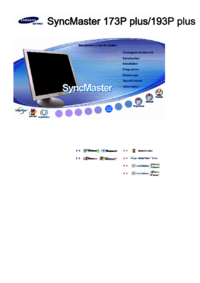
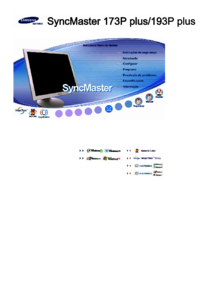
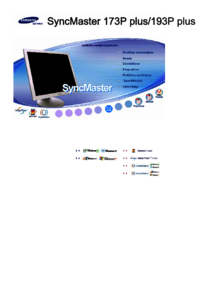
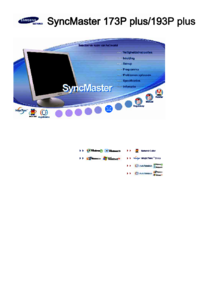
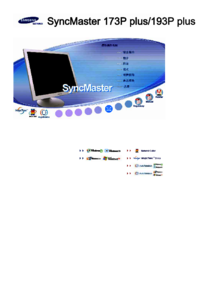


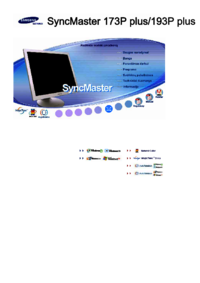

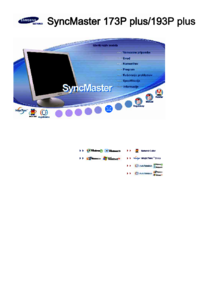
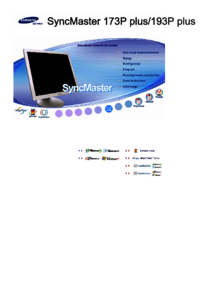

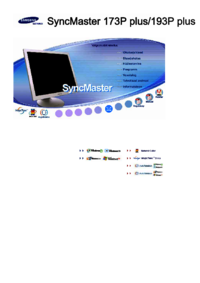


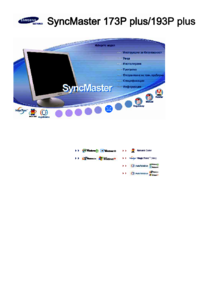



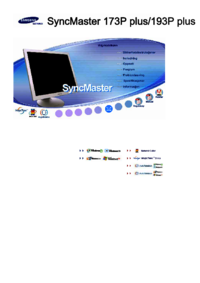


 (114 pages)
(114 pages) (36 pages)
(36 pages) (49 pages)
(49 pages) (125 pages)
(125 pages) (163 pages)
(163 pages) (110 pages)
(110 pages) (78 pages)
(78 pages) (65 pages)
(65 pages)







Comments to this Manuals